So aktivieren/ deaktivieren Sie Steam Overlay in Windows 10

- 2188
- 304
- Miriam Bauschke
Steam Overlay ist eine sehr coole Funktion von Steam, mit der Spieler Steam -Funktionen direkt aus einem Spiel verwenden können, ohne die Steam -Anwendung zu starten. Dieses Overlay kann sehr nützlich sein, um darauf zuzugreifen. Sie müssen einfach die Registerkarte "Shift+" drücken, während Sie ein Steamspiel spielen. Aber manchmal kann diese Funktion Ihr Spiel zum Absturz bringen oder ähnliche Probleme im Spiel anregen. Befolgen Sie unsere Fix, um diese Funktion leicht zu aktivieren/ zu deaktivieren.
So deaktivieren Sie Dampfüberlagerung
Befolgen Sie diese Schritte, um die Dampfüberlagerung auf Ihrem Computer zu deaktivieren.
1. Öffnen Sie die Dampfanwendung auf Ihrem Computer.
2. Sobald es sich öffnet, klicken Sie auf die “Dampf”In der Menüstange.
3. Klicken Sie dann auf die “Einstellungen“.
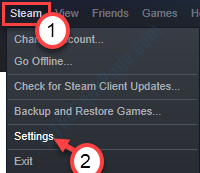
4. Klicken Sie im Einstellungsfeld auf die “In-Game-Overlay”Auf der linken Seite.
5. Dann, Deaktivieren die Option "Aktivieren Sie die Dampfüberlagerung im Spiel“.
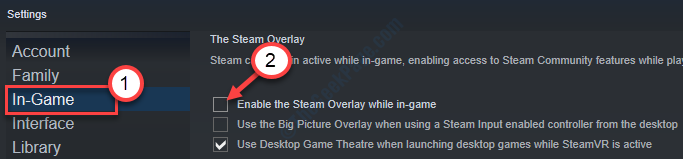
6. Klicke auf "OK”Um die Einstellungen zu speichern.
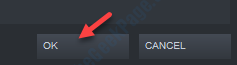
Schließe Dampf auf deinem Computer.
Versuchen Sie, ein Steam -Spiel zu spielen. Drücken Sie zu Beginn des Spiels Shift+Tab -Tasten.
Dampfüberlagerung wird nicht weiter auf Ihrem Computer geöffnet.
Dampfüberlagerung aktivieren
Das Deaktivieren der Dampfüberlagerung kann auch einige Probleme im Dampf beeinflussen.
Es ist sehr einfach, den Dampf-In-Game-Overlay auf Ihrem Computer erneut zu übernehmen.
A. Klicken Sie genau wie zuvor, nach dem Öffnen von Steam auf “Dampf"Und dann auf der"Einstellungen“.
B. Klicken Sie erneut auf die “In-Game-Overlay“.
C. Diesmal, überprüfen die Option "Aktivieren Sie die Dampfüberlagerung im Spiel“.
D. Klicke auf "OK“.
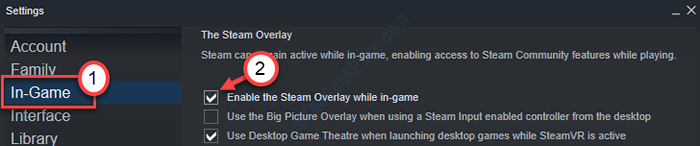
Die Dampfüberlagerung wird erneut aktiviert.
- « So löschen Sie große Hiberfile.sys und pagefile.SYS -Dateien in Windows 10/11
- APC -Indexfehlanpassungsfehler in Windows 10 Fix »

